本文說明如何建立及管理追蹤範圍,讓「追蹤記錄探索器」頁面找出您想查看或分析的追蹤記錄時距。如果您只想查看及分析源自 Google Cloud 專案的範圍,則不需要設定任何追蹤範圍。不過,如果您的追蹤資料儲存在多個專案中 (使用微服務架構時可能會發生這種情況),您需要執行一些設定活動,才能從單一 Google Cloud 專案中查看所有範圍。
本文不會說明如何查看追蹤記錄和範圍。 如要瞭解該主題,請參閱「尋找及探索追蹤記錄」。
這項功能僅支援 Google Cloud 專案。 如果是 App Hub 設定,請選取 App Hub 主專案或管理專案。
關於追蹤記錄範圍
追蹤記錄範圍是專案層級的永久資源,會列出一組 Google Cloud 專案。您可以將「Trace 探索工具」頁面設為依追蹤記錄範圍搜尋,也就是說,該頁面會搜尋所選範圍中列出的專案。系統會根據您在搜尋專案中的 Identity and Access Management (IAM) 角色和時間範圍設定,從儲存空間擷取並顯示資料。
建立 Google Cloud 專案時,系統會建立名為 _Default
的追蹤記錄範圍。這個範圍只包含 Google Cloud 專案。您無法在這個範圍內新增專案,也無法刪除這個範圍。
您可以建立追蹤範圍,也可以修改及刪除您建立的任何追蹤範圍。如果服務會將範圍資料寫入多個 Google Cloud 專案,您就會想建立追蹤記錄範圍。
除非您使用包含追蹤記錄範圍或追蹤記錄和範圍 ID 的網址開啟「追蹤記錄探索工具」頁面,否則「追蹤記錄探索工具」頁面會搜尋預設追蹤記錄範圍中列出的Google Cloud 專案,找出追蹤記錄資料。建立專案時,系統會將名為 _Default 的追蹤記錄範圍設為預設追蹤記錄範圍。不過,您可以選取其他追蹤記錄範圍,做為預設追蹤記錄範圍。
App Hub 應用程式和追蹤範圍
您的 App Hub 應用程式可能會將追蹤資料寫入多個專案。如要取得這類資料的匯總檢視畫面,請建立追蹤記錄範圍,將其設為列出所有儲存追蹤記錄資料的專案,然後將其設為預設追蹤記錄範圍。完成這些步驟後,「追蹤記錄探索工具」頁面就會自動顯示應用程式寫入的資料,即使這些資料儲存在不同專案中也沒問題。
在您要查看記錄資料的專案中,建立自訂追蹤範圍。這個專案是您的 App Hub 主專案,或是已啟用應用程式的資料夾的管理專案。舉例來說,如果資料夾的顯示名稱為「My Folder」,則資料夾管理專案的顯示名稱為「My Folder-mp」。
事前準備
- Sign in to your Google Cloud account. If you're new to Google Cloud, create an account to evaluate how our products perform in real-world scenarios. New customers also get $300 in free credits to run, test, and deploy workloads.
-
In the Google Cloud console, on the project selector page, select or create a Google Cloud project.
Roles required to select or create a project
- Select a project: Selecting a project doesn't require a specific IAM role—you can select any project that you've been granted a role on.
-
Create a project: To create a project, you need the Project Creator
(
roles/resourcemanager.projectCreator), which contains theresourcemanager.projects.createpermission. Learn how to grant roles.
-
Verify that billing is enabled for your Google Cloud project.
-
Enable the Observability API.
Roles required to enable APIs
To enable APIs, you need the Service Usage Admin IAM role (
roles/serviceusage.serviceUsageAdmin), which contains theserviceusage.services.enablepermission. Learn how to grant roles. -
In the Google Cloud console, on the project selector page, select or create a Google Cloud project.
Roles required to select or create a project
- Select a project: Selecting a project doesn't require a specific IAM role—you can select any project that you've been granted a role on.
-
Create a project: To create a project, you need the Project Creator
(
roles/resourcemanager.projectCreator), which contains theresourcemanager.projects.createpermission. Learn how to grant roles.
-
Verify that billing is enabled for your Google Cloud project.
-
Enable the Observability API.
Roles required to enable APIs
To enable APIs, you need the Service Usage Admin IAM role (
roles/serviceusage.serviceUsageAdmin), which contains theserviceusage.services.enablepermission. Learn how to grant roles. -
如要取得建立及查看追蹤範圍所需的權限,請要求管理員授予您專案的可觀測性範圍編輯者 (
roles/observability.scopesEditor) IAM 角色。如要進一步瞭解如何授予角色,請參閱「管理專案、資料夾和機構的存取權」。「可觀測性範圍編輯者」角色包含私密權限,可供您建立及查看追蹤範圍。這些權限無法納入自訂 IAM 角色。
-
Select the tab for how you plan to use the samples on this page:
Console
When you use the Google Cloud console to access Google Cloud services and APIs, you don't need to set up authentication.
gcloud
In the Google Cloud console, activate Cloud Shell.
At the bottom of the Google Cloud console, a Cloud Shell session starts and displays a command-line prompt. Cloud Shell is a shell environment with the Google Cloud CLI already installed and with values already set for your current project. It can take a few seconds for the session to initialize.
REST
如要在本機開發環境中使用本頁的 REST API 範例,請使用您提供給 gcloud CLI 的憑證。
安裝 Google Cloud CLI。 安裝完成後,執行下列指令初始化 Google Cloud CLI:
gcloud init如果您使用外部識別資訊提供者 (IdP),請先 使用聯合身分登入 gcloud CLI。
詳情請參閱 Google Cloud 驗證說明文件中的「Authenticate for using REST」。
列出追蹤記錄範圍
控制台
如要列出追蹤範圍,請執行下列操作:
-
前往 Google Cloud 控制台的 settings「Settings」(設定) 頁面:
如果您是使用搜尋列尋找這個頁面,請選取子標題為「Monitoring」的結果。
- 在 Google Cloud 控制台的工具列中,選取您的 Google Cloud 專案。如要進行 App Hub 設定,請選取 App Hub 主專案或管理專案。
選取「追蹤範圍」分頁標籤。
表格會列出追蹤範圍。 選取專案後,系統會顯示一個含有「預設」圖示 Google Cloud 的項目,
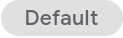 表示這是預設追蹤記錄範圍。開啟「追蹤記錄探索工具」頁面時,系統會搜尋預設追蹤記錄範圍中列出的專案,找出追蹤記錄資料。
表示這是預設追蹤記錄範圍。開啟「追蹤記錄探索工具」頁面時,系統會搜尋預設追蹤記錄範圍中列出的專案,找出追蹤記錄資料。
gcloud
不支援。
REST
如要列出 Google Cloud 專案中的所有追蹤範圍,請使用
projects.locations.traceScopes.list指令。您必須指定路徑參數。這個端點的路徑參數語法如下:
projects/PROJECT_ID/locations/LOCATION_ID/traceScopes上一個運算式中的欄位具有下列意義:
- PROJECT_ID:專案的 ID。如果是 App Hub 設定,請選取 App Hub 主專案或管理專案。
- LOCATION_ID 必須設為
global。
回應是
TraceScope物件的陣列。每個物件都包含名稱和資源清單。如要取得特定追蹤範圍的相關資訊,請使用
projects.locations.traceScopes.get指令。建立追蹤記錄範圍
追蹤記錄探索工具頁面顯示的時距取決於搜尋的專案、您在這些專案中的 IAM 角色、時間範圍設定,以及您套用的篩選器。
每個專案最多可建立 100 個追蹤範圍。追蹤記錄範圍最多可包含 20 個專案。
控制台
如要建立追蹤範圍,請按照下列步驟操作:
-
前往 Google Cloud 控制台的 settings「Settings」(設定) 頁面:
如果您是使用搜尋列尋找這個頁面,請選取子標題為「Monitoring」的結果。
- 在 Google Cloud 控制台的工具列中,選取您的 Google Cloud 專案。如要進行 App Hub 設定,請選取 App Hub 主專案或管理專案。
- 選取「追蹤範圍」分頁標籤,然後按一下「建立追蹤範圍」。
按一下「新增專案」並完成對話方塊。
在「Name trace scope」(命名追蹤範圍) 部分,輸入要顯示在「Trace Scopes」(追蹤範圍) 分頁中的名稱和說明。
追蹤記錄範圍名稱無法修改,且在專案中不得重複。
按一下「建立追蹤範圍」。
gcloud
不支援。
REST
如要建立追蹤範圍,請使用
projects.locations.traceScopes.create指令。您必須指定路徑參數,並提供TraceScope物件。回應為TraceScope物件。這個端點的路徑參數語法如下:
projects/PROJECT_ID/locations/LOCATION_ID/traceScopes上一個運算式中的欄位具有下列意義:
- PROJECT_ID:專案的 ID。如果是 App Hub 設定,請選取 App Hub 主專案或管理專案。
- LOCATION_ID 必須設為
global。
修改或刪除追蹤範圍
您無法刪除或修改名為
_Default的追蹤記錄範圍。您可以修改或刪除所有其他追蹤範圍。控制台
如要修改或刪除追蹤範圍,請按照下列步驟操作:
gcloud
不支援。
REST
修改範圍
如要修改追蹤範圍,請使用
projects.locations.traceScopes.patch指令。您必須指定路徑參數、查詢參數,並提供TraceScope物件。查詢參數會指出變更的欄位。回應為TraceScope物件。這個端點的路徑參數語法如下:
projects/PROJECT_ID/locations/LOCATION_ID/traceScopes/TRACE_SCOPE_NAME上一個運算式中的欄位具有下列意義:
- PROJECT_ID:專案的 ID。如果是 App Hub 設定,請選取 App Hub 主專案或管理專案。
- LOCATION_ID 必須設為
global。 - TRACE_SCOPE_NAME:追蹤記錄範圍的名稱。例如:
my-trace-scope。
刪除範圍
如要刪除追蹤範圍,請使用
projects.locations.traceScopes.delete指令。您必須指定路徑參數。這個端點的路徑參數語法如下:
projects/PROJECT_ID/locations/LOCATION_ID/traceScopes/TRACE_SCOPE_NAME上一個運算式中的欄位具有下列意義:
- PROJECT_ID:專案的 ID。如果是 App Hub 設定,請選取 App Hub 主專案或管理專案。
- LOCATION_ID 必須設為
global。 - TRACE_SCOPE_NAME:追蹤記錄範圍的名稱。例如:
my-trace-scope。
設定預設追蹤記錄範圍
「Trace 探索工具」頁面開啟後,會搜尋預設追蹤記錄範圍中列出的專案,找出追蹤記錄資料。如果無法存取該追蹤範圍,系統就會在專案中搜尋追蹤記錄。
建立專案時,系統會建立名為
_Default的追蹤記錄範圍,並將其指定為預設追蹤記錄範圍。不過,您可以建立自己的追蹤範圍,並指定為預設追蹤範圍。控制台
如要設定預設追蹤記錄範圍,請執行下列操作:
-
前往 Google Cloud 控制台的 settings「Settings」(設定) 頁面:
如果您是使用搜尋列尋找這個頁面,請選取子標題為「Monitoring」的結果。
- 在 Google Cloud 控制台的工具列中,選取您的 Google Cloud 專案。如要進行 App Hub 設定,請選取 App Hub 主專案或管理專案。
選取「追蹤範圍」分頁標籤。
這個分頁會顯示追蹤範圍,並包含建立自訂追蹤範圍的按鈕。以「預設」圖示
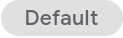 顯示的追蹤記錄範圍,就是目前的預設追蹤記錄範圍。
顯示的追蹤記錄範圍,就是目前的預設追蹤記錄範圍。如要變更預設追蹤範圍,請找出要設為預設追蹤範圍的追蹤範圍,按一下「更多」more_vert,然後選取「設為預設值」。
您選取的追蹤範圍會顯示「預設」圖示
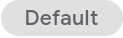 。
。
gcloud
不支援。
REST
如要透過 API 呼叫取得及設定預設記錄範圍或預設追蹤範圍,請設定可觀測性範圍。可觀測性範圍會列出預設記錄範圍和預設追蹤記錄範圍:
如要取得專案的預設可觀測範圍,請向
projects.locations.scopes.get端點傳送要求。 您必須指定路徑參數。回應是Scope物件,其中列出預設記錄範圍和預設追蹤範圍。如要更新專案的預設可觀測範圍,請向
projects.locations.scopes.patch端點傳送要求。您必須指定路徑參數、查詢參數,並提供Scope物件。查詢參數會指出變更的欄位。回應為Scope物件。
兩個端點的路徑參數格式如下:
projects/PROJECT_ID/locations/LOCATION/scopes/OBSERVABILITY_SCOPE_ID上一個運算式中的欄位具有下列意義:
- PROJECT_ID:專案的 ID。如果是 App Hub 設定,請選取 App Hub 主專案或管理專案。
- LOCATION:位置欄位必須設為
global。 - OBSERVABILITY_SCOPE_ID:
Scope物件的名稱。這個欄位必須設為_Default。系統會自動建立名為Scope的物件_Default,用於儲存預設記錄範圍和預設追蹤範圍的相關資訊。
如要將指令傳送至 API 端點,可以使用 APIs Explorer,從參考頁面發出指令。舉例來說,如要取得目前的預設範圍,可以執行下列操作:
- 按一下 [
projects.locations.scopes.get]。 在「Try this method」(試試這個方法) 小工具的「name」(名稱) 欄位中,輸入下列內容:
projects/PROJECT_ID/locations/global/scopes/_Default複製上一個欄位之前,請先將 PROJECT_ID 換成專案名稱。
選取「執行」。
在授權對話方塊中,完成必要步驟。
回應類似以下內容:
{ "name": "projects/my-project/locations/global/scopes/_Default", "logScope": "logging.googleapis.com/projects/my-project/locations/global/logScopes/_Default" "traceScope": "projects/my-project/locations/global/traceScopes/_Default" }
追蹤記錄範圍限制
追蹤記錄範圍限制 值 每項專案的追蹤記錄範圍數量上限 100 每個追蹤記錄範圍的專案數量上限 20 後續步驟
Cloud Logging 和 Cloud Monitoring 包含類似的建構函式,可讓您控管可查看或監控的記錄檔資料或指標資料。如要瞭解這些範圍,請參閱下列文件:
除非另有註明,否則本頁面中的內容是採用創用 CC 姓名標示 4.0 授權,程式碼範例則為阿帕契 2.0 授權。詳情請參閱《Google Developers 網站政策》。Java 是 Oracle 和/或其關聯企業的註冊商標。
上次更新時間:2025-10-19 (世界標準時間)。
-

